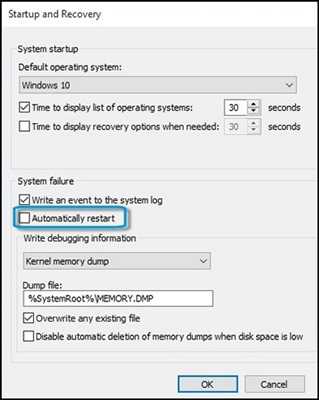కొంతమంది వినియోగదారులు దానిని మానిటర్ గా ఉపయోగించడానికి టీవీకి కంప్యూటర్లు లేదా ల్యాప్టాప్లను కనెక్ట్ చేస్తారు. ఈ రకమైన కనెక్షన్ ద్వారా కొన్నిసార్లు ధ్వనిని ప్లే చేయడంలో సమస్య ఉంది. ఇటువంటి సమస్య సంభవించిన కారణాలు చాలా కావచ్చు మరియు ఇవి ప్రధానంగా ఆపరేటింగ్ సిస్టమ్లో వైఫల్యాలు లేదా తప్పు ఆడియో సెట్టింగులు కారణంగా ఉంటాయి. HDMI ద్వారా కనెక్ట్ చేసినప్పుడు టీవీలో నిష్ఫలమైన ధ్వనితో సమస్యను పరిష్కరించడానికి ప్రతి విధంగా ఒక వివరణాత్మక పరిశీలనను తీసుకుందాం.
HDMI ద్వారా TV లో ధ్వని లేకపోవడం సమస్య పరిష్కారం
సంభవించిన సమస్యను సరిచేయడానికి మీరు పద్ధతులను ఉపయోగించడం ప్రారంభించే ముందు, కనెక్షన్ సరిగ్గా తయారు చేయబడిందో లేదో మరియు చిత్రాలను మంచి నాణ్యతతో స్క్రీన్కి బదిలీ చేసారని మరోసారి మేము సిఫార్సు చేస్తున్నాము. HDMI ద్వారా కంప్యూటర్కు సరైన కనెక్షన్లో ఉన్న వివరాల వివరాలను దిగువ లింక్లో మా కథనాన్ని చదవండి.
మరింత చదవండి: మేము HDMI ద్వారా కంప్యూటర్కు కంప్యూటర్కు కనెక్ట్ చేస్తాము
విధానం 1: ధ్వని ట్యూనింగ్
అన్నింటిలో మొదటిది, మీరు కంప్యూటర్లోని అన్ని ధ్వని పారామితులు సరిగ్గా సెట్ చేయబడి సరిగ్గా పనిచేయాలని నిర్ధారించుకోవాలి. చాలా తరచుగా, తలెత్తే సమస్యకు ప్రధాన కారణం తప్పు వ్యవస్థ ఆపరేషన్. Windows లో అవసరమైన ధ్వని సెట్టింగులను ధృవీకరించడానికి మరియు సరిగ్గా సెట్ చేయడానికి క్రింది సూచనలను అనుసరించండి:
- తెరవండి "ప్రారంభం" మరియు వెళ్ళండి "కంట్రోల్ ప్యానెల్".
- ఇక్కడ మెనుని ఎంచుకోండి "కదూ".
- టాబ్ లో "ప్లేబ్యాక్" మీ టీవీ పరికరాలను కనుగొని, దానిపై కుడి క్లిక్ చేసి, ఎంచుకోండి "అప్రమేయంగా ఉపయోగించు". పారామితులను మార్చిన తర్వాత, బటన్ను నొక్కడం ద్వారా సెట్టింగులను సేవ్ చేయడం మర్చిపోవద్దు. "వర్తించు".



ఇప్పుడు టీవీలో ధ్వనిని తనిఖీ చేయండి. అటువంటి సెటప్ తరువాత, అతడు సంపాదించాలి. ట్యాబ్లో ఉంటే "ప్లేబ్యాక్" మీరు అవసరమైన సామగ్రిని చూడలేదు లేదా పూర్తిగా ఖాళీగా ఉంది, మీరు సిస్టమ్ కంట్రోలర్ను ఆన్ చేయాలి. ఈ కింది విధంగా జరుగుతుంది:
- మళ్లీ తెరవండి "ప్రారంభం", "కంట్రోల్ ప్యానెల్".
- విభాగానికి దాటవేయి "పరికర నిర్వాహకుడు".
- టాబ్ను విస్తరించండి "సిస్టమ్ పరికరాలు" మరియు కనుగొనండి "హై డెఫినిషన్ ఆడియో కంట్రోలర్ (మైక్రోసాఫ్ట్)". కుడి మౌస్ బటన్తో ఈ లైన్పై క్లిక్ చేసి, ఎంచుకోండి "గుణాలు".
- టాబ్ లో "జనరల్" క్లిక్ చేయండి "ప్రారంభించు"సిస్టమ్ కంట్రోలర్ సక్రియం చేయడానికి. కొన్ని సెకన్ల తర్వాత, సిస్టమ్ స్వయంచాలకంగా పరికరాన్ని ప్రారంభిస్తుంది.




మునుపటి దశలు ఏ ఫలితాలను తీసుకురాకపోతే, అంతర్నిర్మిత Windows OS ను ఉపయోగించి మరియు సమస్యలను నిర్ధారించమని మేము సిఫార్సు చేస్తున్నాము. మీరు సరైన మౌస్ బటన్తో ట్రే సౌండ్ చిహ్నాన్ని క్లిక్ చేసి, ఎంచుకోవాలి "ఆడియో సమస్యలను గుర్తించు".

వ్యవస్థ స్వయంచాలకంగా విశ్లేషణ ప్రక్రియను ప్రారంభిస్తుంది మరియు అన్ని పారామితులను తనిఖీ చేస్తుంది. తెరుచుకునే విండోలో, మీరు రోగ నిర్ధారణ యొక్క స్థితిని పర్యవేక్షించగలరు మరియు దాని పూర్తి చేసిన తరువాత మీకు ఫలితాలు తెలియజేయబడతాయి. ట్రబుల్షూటింగ్ సాధనం స్వయంచాలకంగా శబ్దాన్ని పునరుద్ధరించడానికి లేదా కొన్ని చర్యలను చేయమని అడుగుతుంది.

విధానం 2: డ్రైవర్లను ఇన్స్టాల్ చేయండి లేదా నవీకరించండి
టీవీలో ధ్వని వైఫల్యానికి మరొక కారణం డ్రైవర్లను చెల్లిస్తుంది లేదా కోల్పోవచ్చు. మీరు సాఫ్ట్వేర్ యొక్క తాజా సంస్కరణను డౌన్లోడ్ చేసి, ఇన్స్టాల్ చేయడానికి ల్యాప్టాప్ లేదా సౌండ్ కార్డ్ యొక్క తయారీదారు యొక్క అధికారిక వెబ్సైట్ను ఉపయోగించాలి. అదనంగా, ఈ కార్యక్రమం ప్రత్యేక కార్యక్రమాలు ద్వారా నిర్వహిస్తారు. సౌండ్ కార్డ్ డ్రైవర్లు ఇన్స్టాల్ మరియు నవీకరించడానికి వివరణాత్మక సూచనలు క్రింద ఉన్న లింకులు వద్ద మా ఆర్టికల్స్ లో చూడవచ్చు.
మరిన్ని వివరాలు:
DriverPack సొల్యూషన్ ఉపయోగించి మీ కంప్యూటర్లో డ్రైవర్లను ఎలా అప్డేట్ చేయాలి
Realtek కోసం ధ్వని డ్రైవర్లు డౌన్లోడ్ మరియు ఇన్స్టాల్
మేము HDMI ద్వారా ఒక టీవీలో నిష్క్రియ ధ్వనిని సరిచేయడానికి రెండు సరళమైన మార్గాలు చూసాము. చాలా తరచుగా, వారు పూర్తిగా సమస్య వదిలించుకోవటం మరియు సౌకర్యవంతంగా పరికరాలు ఉపయోగించడానికి సహాయం. అయినప్పటికీ, కారణం TV లో కూడా కవర్ చేయబడుతుంది, కాబట్టి ఇతర కనెక్షన్ ఇంటర్ఫేస్ల ద్వారా ధ్వని ఉనికిని కూడా తనిఖీ చేయాలని కూడా మేము సిఫార్సు చేస్తున్నాము. దాని లేకపోవడంతో, మరింత మరమ్మత్తు కోసం సేవ కేంద్రాన్ని సంప్రదించండి.
కూడా చూడండి: HDMI ద్వారా TV లో ధ్వని తిరగండి